Google Maps est le nom de l’outil développé par Google qui est chargé d’offrir aux utilisateurs toutes les informations dont ils ont besoin sur leur emplacement, ainsi que celui de toute adresse spécifique. L’outil est disponible en version application mobile, mais également accessible via le site web Google Maps à l’aide d’un navigateur web.
Google Maps est un incontournable d’Internet depuis plus d’une décennie maintenant, mais peu savent réellement comment cela fonctionne et comment l’utiliser efficacement. Pour le reste d’entre nous, Google Maps est à peu près à un pas de la magie.
Par exemple :
- Comment Google crée-t-il des cartes aussi précises pour autant de régions différentes ?
- Comment peut-il collecter autant de données sur une si grande partie du monde entier ?
- Qui travaille pour maintenir les cartes à jour ?
- Et qu’en est-il des conditions de circulation en temps réel, des limitations de vitesse temporaires et des heures d’ouverture des entreprises à proximité ?
D’une manière ou d’une autre, toutes ces fonctionnalités complexes fonctionnent très bien, c’est pourquoi des millions de personnes comptent sur lui chaque jour pour la navigation quotidienne. Statistiquement, l’application mobile compte déjà plus d’un milliard de téléchargements sur Play Store.
Alors, n’est-il pas temps que nous apprenions comment tout cela fonctionne et comment l’utiliser en tant qu’entreprise ou particulier ?
Continuez la lecture de ce guide afin d’avoir des réponses bien précises à vos différentes questions.
Chapitre 1 : Qu’est-ce que Google Maps ?
Dans ce chapitre, nous allons découvrir les aspects les plus essentiels de Google Maps pouvant nous permettre de mieux comprendre de quoi il s’agit.
1.1. Que signifie Google Maps ?
Google Maps est un outil cartographique permettant de géolocaliser un point précis, d’évaluer la distance entre deux points, de trouver les lieux d’intérêt les plus proches ou encore plus.
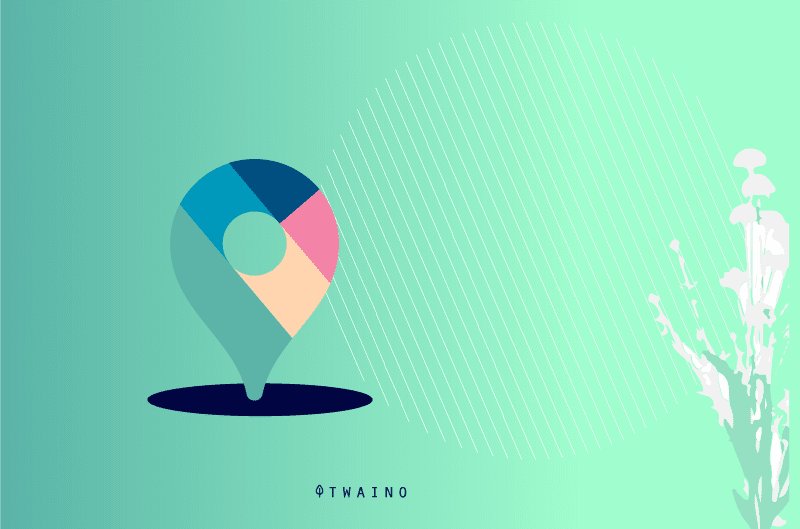
Bien qu’il soit également accessible via le site officiel, la version application mobile de Google Maps est plus utilisée.
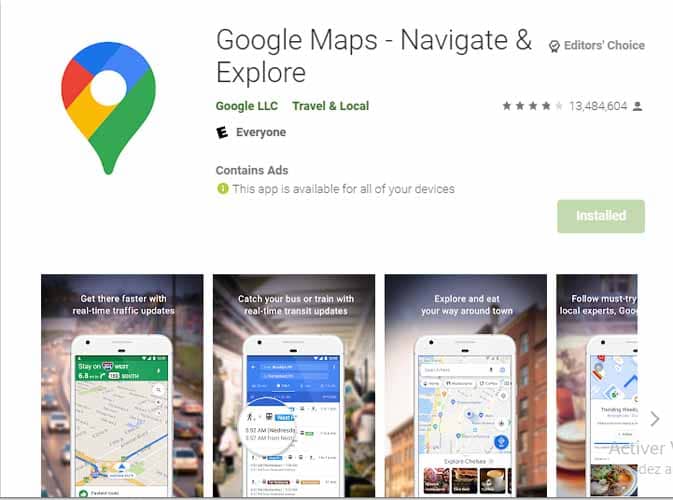
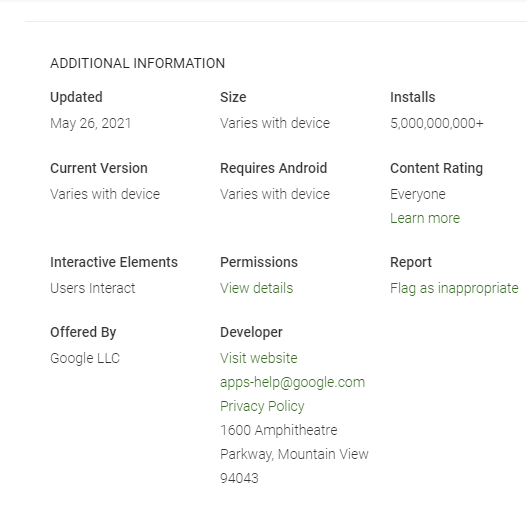
La dernière version publiée de cette application inclut de nouvelles fonctionnalités encore plus utiles :
- Accès aux cartes hors ligne ;
- Le Street View ;
- La visualisation de l’intérieur de certains lieux importants comme les aéroports et les stades ;
- Etc.
Une fois l’application téléchargée sur votre appareil mobile, vous pouvez définir vos paramètres personnels en saisissant certaines adresses telles que celle de votre domicile, de votre lieu de travail ou d’autres destinations fréquentes.
De cette façon, ils peuvent être retrouvés en utilisant des recherches rapides, évitant d’avoir à écrire l’adresse entière à chaque fois.
De plus, vous pouvez mesurer la distance entre deux destinations, rechercher un lieu sur le navigateur, zoomer sur une image ou agrandir un cadre…
Lorsque vous activez la localisation de votre téléphone, vous pouvez également voir votre position géographique, pour savoir où vous vous trouvez à tout moment. L’application affiche également tous les lieux d’intérêt proches de votre position, grâce au signal GPS.
Par ailleurs, lorsque vous tapez un lieu sur Google, le moteur de recherche vous suggère automatiquement ce lieu sur Google Maps.
1.2. Google Maps : Carte, satellite, Street View et navigateur
Les cartes affichées sur Google Maps peuvent être de différents types.
- Vue Globe : Utilisée par défaut, cette interface affiche les rues comme sur une carte topographique normale.
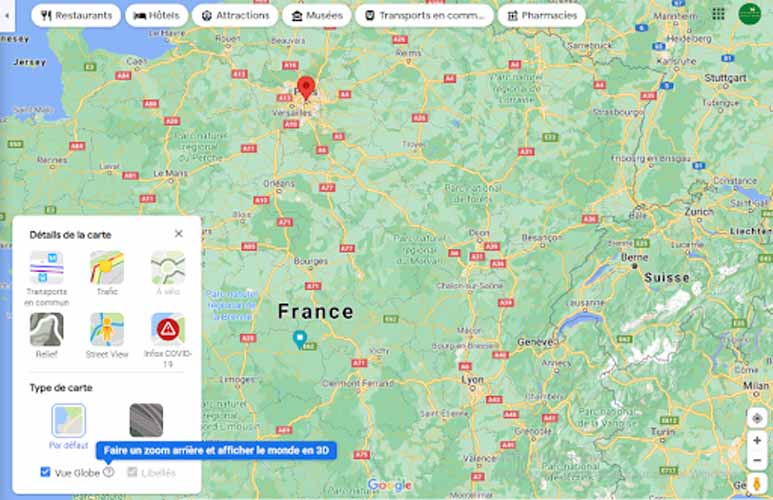
Selon le niveau de zoom choisi, il affiche des informations de plus en plus détaillées, jusqu’à afficher les icônes de tous les lieux d’intérêt d’une rue.
- Google Maps Satellite : Ici, l’application utilise des images satellites pour présenter la carte Maps.
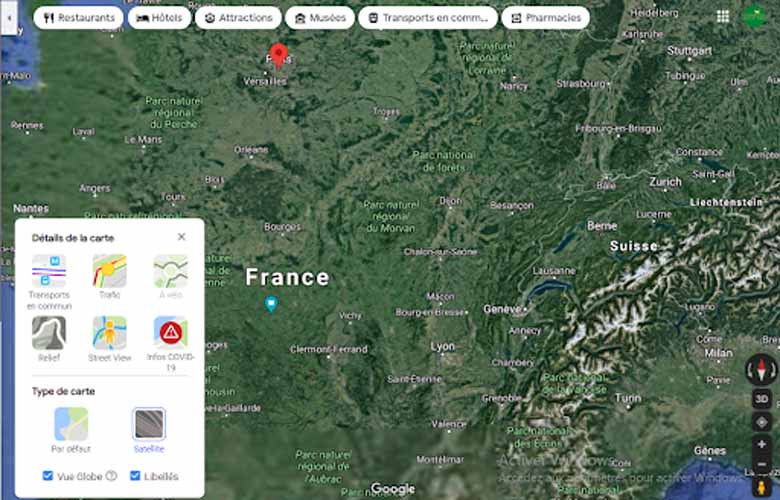
Les cartes satellites ne sont pas souvent à jour. Elles ne montreront pas, par exemple, les chantiers non finalisés en temps réel.
- Street View : Il affiche la rue avec des détails photographiques, à l’aide d’images à 360 degrés. Vous pouvez alors voir la route du niveau du sol, un peu comme si vous étiez dans les lieux.

L’algorithme de Google masque le visage des personnes et élimine les détails qui pourraient créer des problèmes de confidentialité. Toutes les zones peuvent ne pas être couvertes par Street View.
- Navigateur Google Maps : Lorsque vous choisissez de suivre la navigation de Google, l’interface change pour montrer votre mouvement et vous indiquer le chemin.
1.3. À quoi sert Google Maps
Google Maps sert à localiser un lieu, une personne ou un objet n’importe où sur le globe. Il vous permet d’observer les cartes topographiques en temps réel et de vous déplacer pour savoir comment vous rendre à n’importe quel endroit.
Pour vos voyages, Google Maps vous permet également de savoir quels moyens de transport vous permettent de vous y rendre plus tôt et quel itinéraire vous pouvez suivre.
Il est vrai, nous parlons principalement du point de vue de l’utilisateur, mais lorsqu’on se penche sur la vision globale d’une entreprise, Google Maps apporte plus d’avantages.
Dans ce cas, il s’agit d’un outil qui permet aux entreprises de s’identifier physiquement plus facilement là où elles se trouvent.
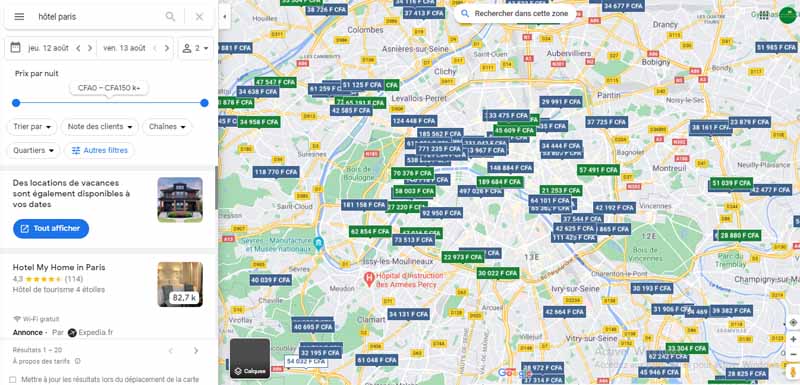
En combinant efficacement les stratégies d’optimisation des moteurs de recherche avec l’utilisation de cette application, vous constaterez probablement une amélioration positive au niveau du trafic Web et des conversions des clients.
1.4. Quelques améliorations au niveau des fonctionnalités après la dernière mise à jour
Avec la mise à jour de Google Maps, les anciennes fonctions ont été améliorées, mais l’attention a été portée sur le développement de 4 fonctions importantes. Explorez : Lorsque vous cherchez un endroit à proximité pour manger, écouter de la musique live ou vous amuser avec des amis, cet onglet vous permet de trouver des informations, des notes, des critiques et bien plus sur des millions de lieux à travers le monde ;
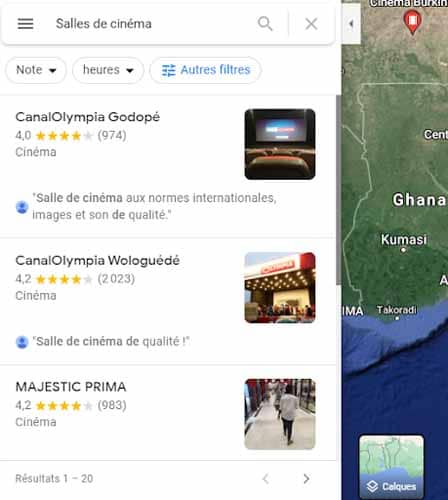
- Itinéraire : Si vous voyagez en voiture ou en transports en commun, l’onglet ‘’Itinéraire’’ vous proposera l’itinéraire optimal.
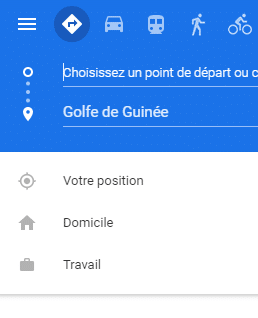
Vous pouvez configurer votre trajet pour obtenir des mises à jour en temps réel sur le trafic, les temps de trajet et des suggestions d’itinéraires alternatifs ;
- Enregistré : Cet onglet est un emplacement central permettant aux utilisateurs de trouver leurs emplacements enregistrés, de planifier des événements de groupe et de partager des recommandations sur les lieux qu’ils ont visités dans le passé ;
Contributions : Chaque année, des centaines de millions de personnes offrent leur contribution pour maintenir Google Maps à jour.
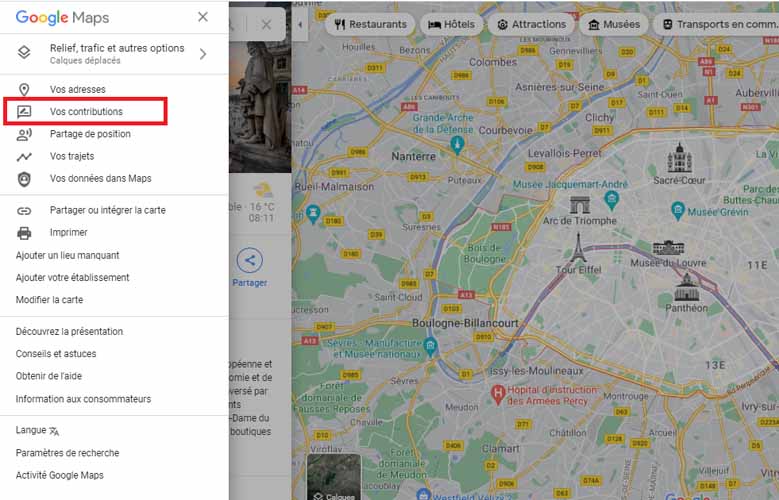
Avec le nouvel onglet ‘’Contributions’’, vous pouvez facilement partager des informations locales telles que les détails de la rue ou de l’adresse, les adresses manquantes, les avis sur les entreprises et les photos.
Chacune de vos contributions est précieuse, car elle aide les autres utilisateurs à découvrir de nouveaux lieux et à décider de quoi faire ;
Ce n’est jusque là qu’une petite partie des fonctionnalités de Google Maps. Allons plus en détails à présent :
Chapitre 2 : Fonctionnalité et utilisation de Google Maps
Google Maps existe depuis un certain temps, mais beaucoup de personnes n’ont pas connaissance de toute l’étendue des services qu’il peut se permettre.
Ses fonctionnalités sont nombreuses et Google ne cesse d’en ajouter pour faire de lui un outil très précis et capable de tout.
À présent, nous allons examiner quelques principales fonctionnalités de Google Maps que vous pouvez utiliser en cas de besoin.
2.1. Mesurer la distance entre plusieurs points
Vous voulez planifier votre jogging matinal ou peut-être simplement savoir exactement quelle distance vous devez parcourir lors d’un voyage particulier ?
La fonction de mesure de distance de Maps permet de déterminer facilement la distance précise entre un nombre quelconque de points.
Sur votre téléphone, appuyez et maintenez votre doigt sur votre point de départ. Cela entraînera l’apparition d’une épingle rouge avec une barre blanche indiquant plus d’informations sur l’emplacement.
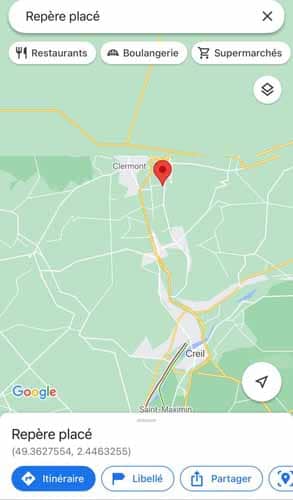
Balayez la barre vers le haut dans iOS ou appuyez sur la barre dans Android, puis sélectionnez l’option « Mesurer une distance ».
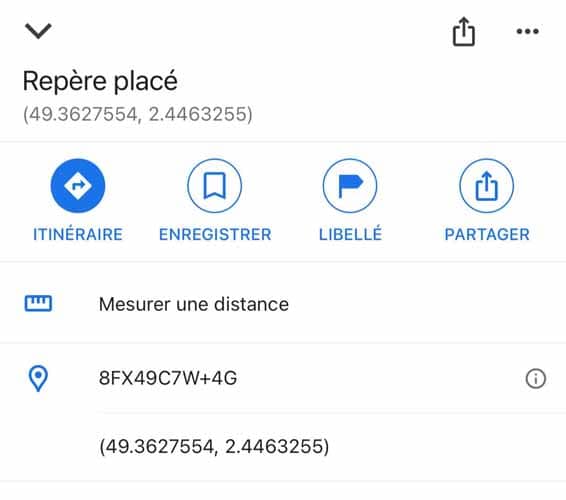
Après cela, cliquez sur l’icône bleue (+) pour rechercher le deuxième point. Répétez autant de fois que possible pour mesurer votre trajet complet.
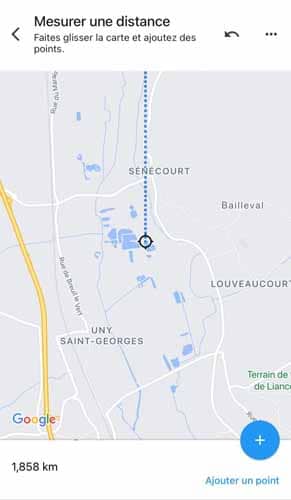
Sur un ordinateur, faites simplement un clic droit sur votre point de départ et sélectionnez « Mesurer la distance » dans le menu qui apparaît :
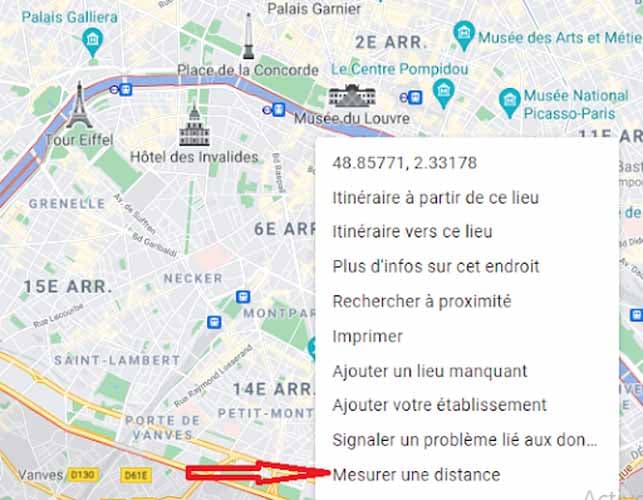
Ensuite, cliquez sur chaque point suivant de votre chemin pour obtenir des mesures.
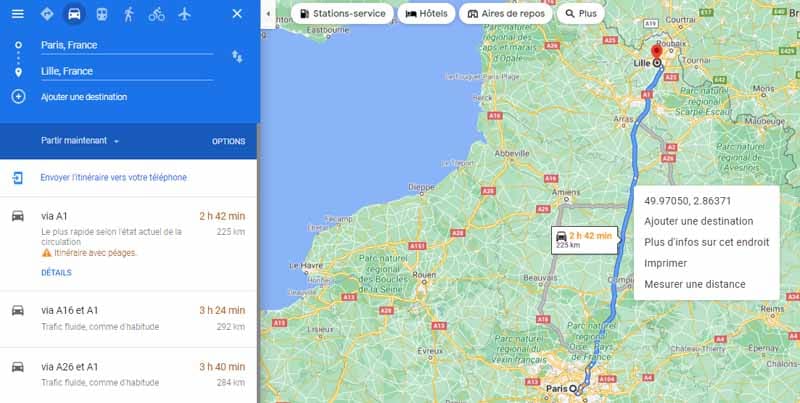
2.2. Gagner du temps avec des gestes avancés
Au-delà du pincement pour zoomer, Maps propose de nombreux autres gestes utiles pour vous aider à naviguer dans l’application sur votre appareil mobile.
Essayez ces manœuvres avancées :
- Pour effectuer un zoom avant ou arrière sur une carte d’une seule main, appuyez deux fois puis, sans lever le doigt, faites glisser vers le haut ou vers le bas sur l’écran.
- Faites tourner une carte pour changer votre orientation en plaçant votre index et votre pouce sur l’écran, puis en les tordant ensemble vers la gauche ou la droite.
- Changez de perspective en plaçant deux doigts sur une carte et en les faisant glisser tous les deux vers le haut sur l’écran. Cela vous amènera dans une vue « survolée » de la zone que vous regardez, avec des bâtiments en trois dimensions à de nombreux endroits.
- Vous voulez enregistrer une étape la prochaine fois que vous êtes prêt à naviguer ? Après avoir recherché un emplacement, maintenez enfoncé le bouton bleu « Itinéraires » en bas de l’écran. Cela vous amènera directement en mode navigation, en utilisant la meilleure estimation de Google pour l’itinéraire et le mode de transport que vous êtes susceptible d’utiliser.
2.3. Devenir (ou consultez) un Local Guide
Vous pensez connaître votre quartier mieux que l’algorithme de Google ? Vous pouvez donc devenir Local Guide.

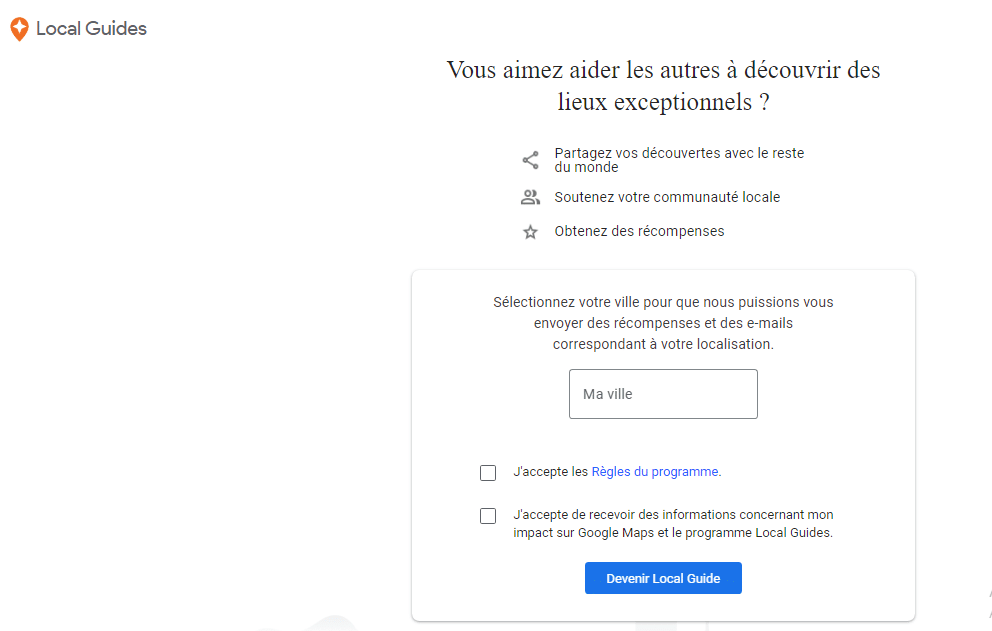
Alors que n’importe qui peut laisser des avis et des conseils dans Google Maps, Local Guides vous permet de gagner des points en laissant plus d’informations et de données qui, au fur et à mesure que vous évoluer, peuvent d’après Google donner accès :
- À des niveaux supérieurs du programme ;
- À des avantages tels qu’un accès anticipé aux fonctionnalités de Google ;
- Aux avantages spéciaux des partenaires.
2.4. Passer inaperçu
Comme la plupart des services Google, Maps utilise vos recherches et actions dans l’application pour personnaliser vos futures suggestions.
Mais si vous vous rendez dans un endroit que vous ne souhaitez pas enregistrer ou associer à votre compte, Maps propose une nouvelle fonctionnalité utile qui vous permet de passer inaperçu et d’éviter d’enregistrer vos activités.
Pour y accéder, appuyez simplement sur l’icône de votre profil dans le coin supérieur droit de l’interface Maps sur votre téléphone, puis appuyez sur « Activer le mode navigation privée » dans le menu qui apparaît :
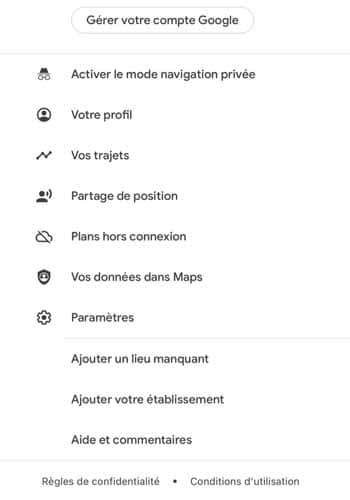
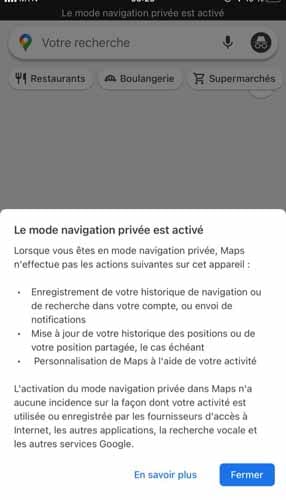
L’application se rechargera et vous verrez une barre grise en haut de l’écran vous informant que le mode navigation privée est activé, ainsi qu’une icône de mode navigation privée sombre à la place de votre photo de profil habituelle.
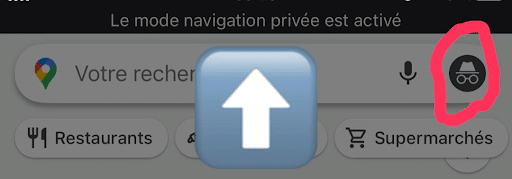
Lorsque vous êtes prêt à revenir à la normale, appuyez sur l’icône du mode navigation privée et sélectionnez « Désactiver le mode navigation privée ».
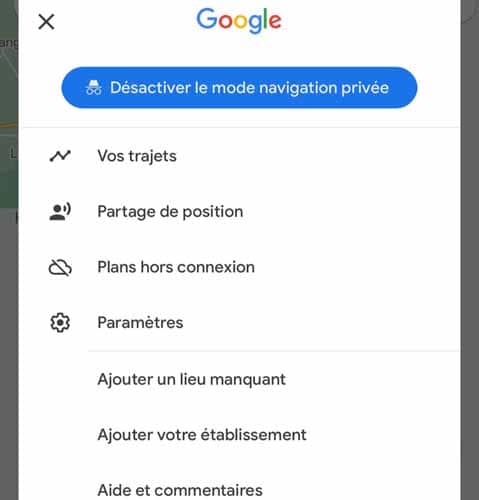
2.5. Vérification du trafic routier
Être coincé dans la circulation est une expérience horrible. C’est juste une vérité universelle. Google Maps vous aide à éviter cet enfer d’automobiles en vous permettant de savoir les itinéraires avec le plus de trafic et les itinéraires avec le moins de trafic.
Peu importe si vous êtes à Paris ou à Londre en Grande Bretagne ou à New York aux Etats-Unis, cette fonctionnalité renseigne parfaitement sur l’état du trafic.
2.6. Bénéfique pour les entreprises moins connues
Être répertorié sur Google Maps avec des informations précises est désormais un facteur crucial pour toute entreprise disposant d’un emplacement physique, notamment les start-up.
La publicité gratuite est incroyable. De plus, les utilisateurs peuvent trouver ce qu’ils veulent ainsi que les instructions pour y accéder.
Les utilisateurs peuvent ajouter des critiques et des photographies à la liste. Mais l’une des caractéristiques les plus bénéfiques est que les gens peuvent voir à quelle heure une entreprise s’ouvre et se ferme, et même à quelle heure et à quel jour elle est plus occupée.
Cela dit, n’importe qui souhaitant acheter vos articles peut trouver les horaires d’ouverture et de fermeture de votre start-up sans avoir besoin de vous appeler.
2.7. Vue du globe
Si vous ouvrez Google Maps sur votre ordinateur et accédez à Globe View, vous pouvez voir la Terre comme le ferait un satellite. Vous pouvez le faire tourner et zoomer dans des endroits, et même regarder d’autres planètes du système solaire.
Vous verrez la Terre cartographiée telle qu’elle est réellement, car une carte 2D ne peut jamais être précise dans des vues plus larges.
La fonctionnalité n’est pas disponible sur l’application pour smartphone, mais la vue du globe et bien plus sont accessibles via l’application Google Earth.
2.8. Programme de partenariat de Google Maps
Google Maps collabore avec d’autres organisations pour obtenir des données sur :
- Les lieux d’intérêt ;
- Les nouvelles routes ;
- Les images aériennes ;
- Les itinéraires de transport en commun ;
- Les horaires ;
- Les tarifs ;
- Etc.
Les partenaires comprennent des milliers d’organisations gouvernementales et non gouvernementales à travers le monde.
Le problème avec l’utilisation de sources tierces est que les restrictions gouvernementales et les changements de politique peuvent avoir un impact négatif sur la qualité de la carte.
Des problèmes se posent également lors du marquage des frontières pour les territoires contestés.
2.9. Satellites
Google Earth et Google Maps utilisent des satellites pour capturer des vues d’en haut. Les vues satellites sont également utilisées pour vérifier les données collectées à partir d’autres sources, en s’assurant qu’elles n’ont pas été signalées de manière incorrecte ou obsolète.
Les satellites capturent :
- Les repères de rue ;
- L’emplacement des bâtiments ;
- L’espacement ;
- Etc.
2.10. Crowdsourcing
Le crowdsourcing pour la cartographie est particulièrement important dans les pays en développement ou les pays soumis à des restrictions gouvernementales. C’est-à-dire, les pays où Google peut ne pas être en mesure d’obtenir directement des données précises.

Auparavant, Google Maps disposait d’une fonctionnalité permettant aux utilisateurs d’apporter des modifications aux cartes, mais cette fonctionnalité a été retirée de la plate-forme après des rapports de vandalisme.
La communauté Locale Guides aide à ajouter des informations supplémentaires aux cartes, mais pas à modifier indirectement les cartes. De plus, les listes d’entreprises sont généralement générées à partir de sources tierces.
Mais pour éviter les informations en double ou inexactes, les entreprises sont encouragées à s’enregistrer sur la plateforme Google My Business et à fournir des informations à jour.
Les contributions des utilisateurs fournissent des détails supplémentaires aux entreprises, comme des avis, des photos ainsi que les heures d’ouverture et de fermeture.
Les données de Google montrent que les utilisateurs soumettent plus de 20 millions de contributions chaque jour.
2.11. Street View
Étant l’une des fonctionnalités de Google Maps, Street View présente le monde de façon virtuelle à travers des tonnes d’images. Il offre aux utilisateurs des vues rapprochées de lieux et de paysages à couper le souffle partout dans le monde.
Pour permettre aux utilisateurs d’explorer depuis n’importe où le monde de façon virtuelle, Google se sert de deux sources pour collecter des photographies panoramiques à 360 degrés.
Ces images proviennent à la fois des appareils Street View de Google et des contributions des utilisateurs.
La flotte Street View dont Google se sert pour collecter les images comprend :
- Des voitures ;
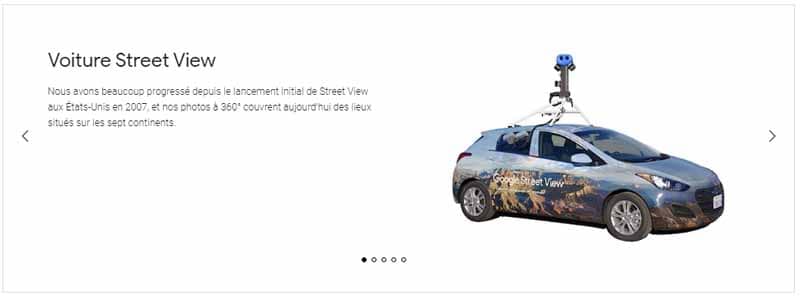
Source : Google Street View
- Des motoneiges ;
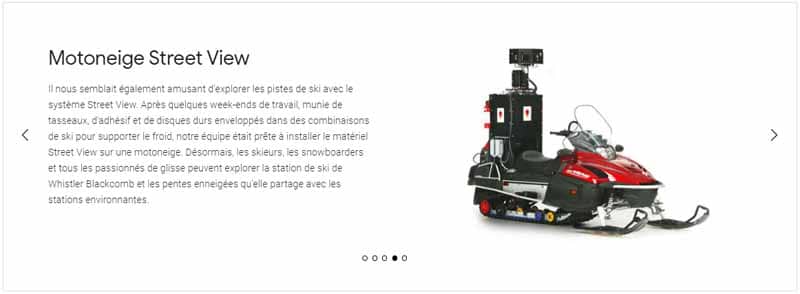
Source : Google Street View
- Des tricycles ;
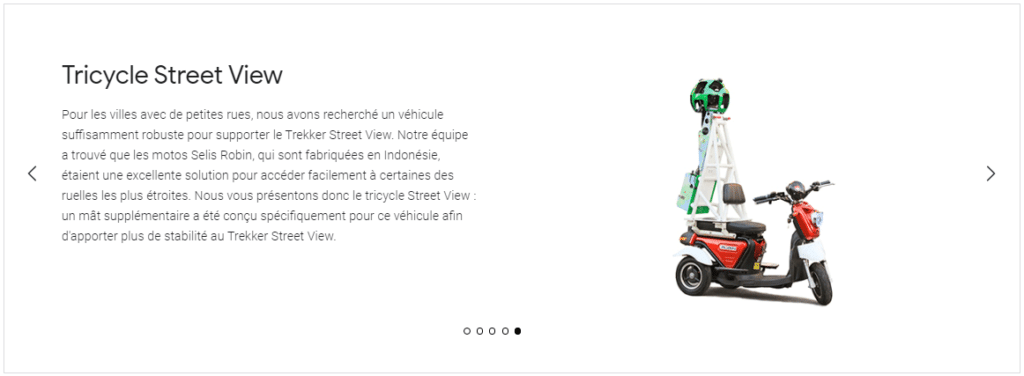
Source : Google Street View
- Un système de caméra de style poussette appelé Chariot ;
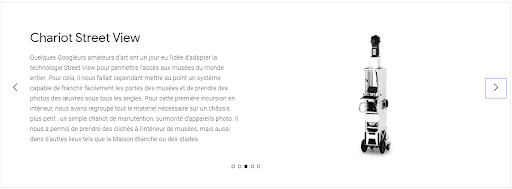
Source : Google Street View
- Et un sac à dos portable appelé Trekker.
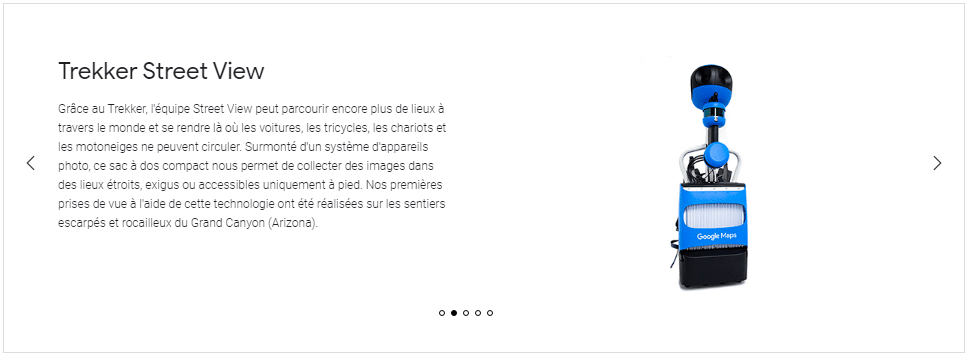
Source : Google Street View
Les configurations personnalisées comme les caméras sous-marines sont utilisées pour des circonstances spéciales. Pour leur première expédition sous-marine, Google a capturé la Grande Barrière de Corail.

Les données des machines Street View sont également utilisées pour vérifier et corriger les données existantes provenant d’autres sources.
Les panneaux de signalisation capturés et traités par des technologies telles que l’OCR peuvent même être utilisés pour corriger les listes d’entreprises avec des adresses précises.
On estime qu’il y a actuellement plus de 250 voitures Street View dans les rues du monde.
Google se concentre principalement sur les États-Unis, l’Europe et d’autres destinations touristiques populaires pour ses circuits cartographiques. Voici un aperçu des zones couvertes par Street View :
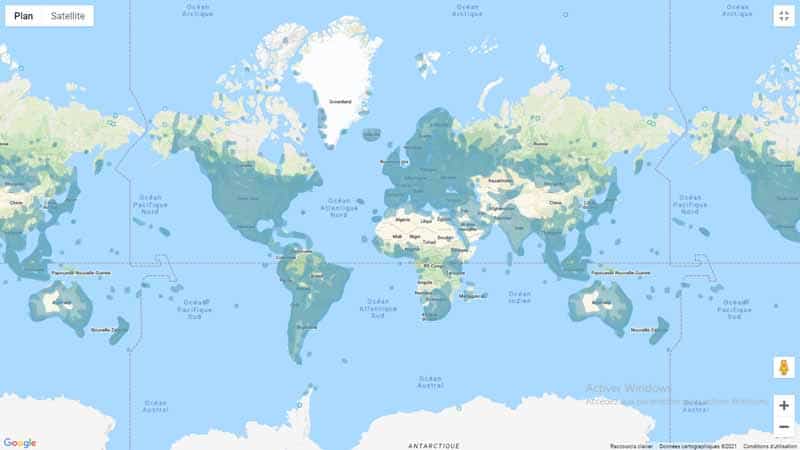
2.12. Ajouter vos propres images Street View
Google permet aux utilisateurs d’Android d’ajouter leurs photos à la fonction de cartographie.
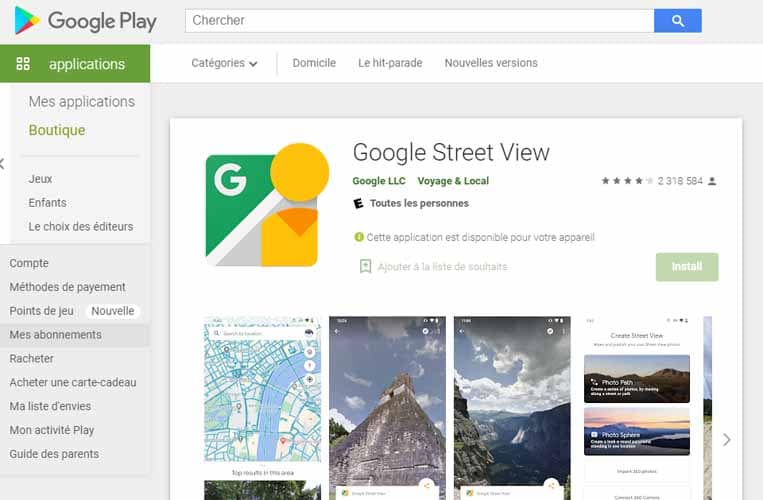
Mais avant tout, vous devez avoir la dernière version de l’application Street View sur un Android qui prend en charge ARCore.
2.13. Données de localisation des utilisateurs
Si vous utilisez Google Maps et conservez les services de localisation sur votre téléphone, que vous le sachiez ou non, vous fournissez vos données à Google Maps.
À l’époque, Google utilisait les données des caméras de circulation et autres pour estimer les conditions de circulation, mais maintenant un système beaucoup plus efficace est en place.
Google reçoit l’emplacement et la vitesse de déplacement de chaque smartphone qui utilise Google Maps, et les données sont collectées à partir d’un certain nombre de ces téléphones sur la route.
Ces données en temps réel, combinées à des données historiques sur le trafic habituel à un endroit peuvent être utilisées pour prédire la densité de trafic d’un endroit avec une assez bonne précision.
C’est ainsi que vous obtenez vos mises à jour de trafic en temps réel. Ces données utilisateur sont également utilisées pour déterminer les moments de la journée où les voies sont plus encombrées.
2.14. Trouver rapidement les différents services à proximité
Par exemple, en cas d’urgence, si vous êtes à la recherche d’un hôpital proche de votre zone, vous n’avez qu’à cliquer sur la barre de recherche Google Maps (assurez-vous que le champ soit vide) et appuyez sur un service de votre choix en bas de l’écran.
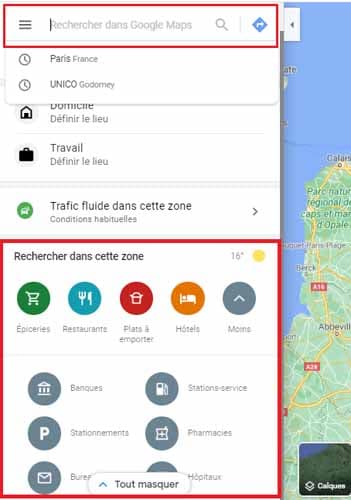
Vous verrez afficher l’hôpital qui se trouve à proximité de votre position actuelle. Dans le même menu de choix des services, vous trouverez :
- Des stations-service ;
- Des épiceries ;
- Des pharmacies ;
- Des restaurants ;
- Des hôtels ;
- Et d’autres commerces.
2.15. Enregistrer un endroit cool pour vous en souvenir plus tard
La prochaine fois que vous découvrirez un nouveau bar sympa, recherchez l’emplacement sur Google Maps et cliquez sur « Enregistrer » sur la carte d’informations de l’entreprise.
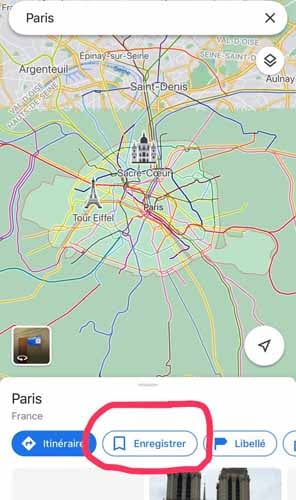
Les lieux enregistrés apparaissent sous forme d’emplacements préférés sur vos cartes et sont accessibles en sélectionnant « Vos adresses » dans le menu Google Maps, puis « ADRESSES ENREGISTRÉES » :

Sur mobile iOS, vous verrez :
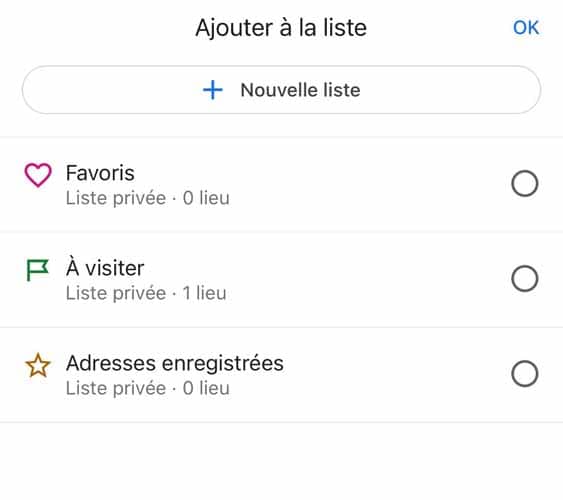
2.16. Consulter les horaires des trains et des bus
Il existe de nombreuses applications dédiées au suivi des horaires des transports en commun, mais souvent, Google Maps est tout ce dont vous avez besoin.
Demandez l’itinéraire vers un endroit donné et Maps mettra automatiquement en file d’attente une variété d’options de transport en commun, y compris les heures de départ prévues pour différents bus et trains.
Vous pouvez également appuyer sur les icônes de bus, de train ou de métro sur la carte elle-même pour afficher les heures de départ et d’arrivée.
2.17. Partager une position ou un emplacement avec des amis
Si vous êtes dans un endroit difficile à repérer, comme un grand parc, il est possible que vous vous perdiez. En effet, Google Maps vous permet de marquer facilement une épingle à n’importe quel endroit, puis de partager cet emplacement avec des amis.
Mais, il y a deux cas :La première option consiste simplement à cliquer sur un point d’intérêt fixe sur la carte. Ensuite, un menu apparaîtra en bas de l’écran, où vous n’aurez qu’à cliquer sur le bouton « Partager » en bas d’écran.
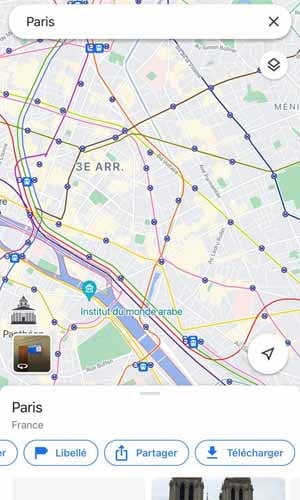
Après avoir cliqué sur ce bouton, choisissez simplement le contact ou l’application avec lequel vous souhaitez partager l’emplacement.
Par exemple, vous pouvez partager avec vos amis un restaurant où vous allez dîner, ou encore un centre de casino où vous allez jouer.
Dans le deuxième cas, il s’agira de partager votre position en temps réel pendant un certain temps, afin que la personne qui reçoit votre lien sache où vous allez à chaque instant.
Vous pouvez le partager pendant certaines heures ou indéfiniment jusqu’à ce que vous désactivez l’option.
Pour partager votre position, cliquez sur le point bleu Google Maps qui indique votre position actuelle.
Une liste d’options s’ouvrira ensuite en bas de l’écran, appuyez juste sur ‘’Partager votre position’’.
Vous accéderez à un écran où, en haut, vous pourrez choisir la durée pendant laquelle partager votre position, et en dessous, vous choisirez à qui envoyer le lien :
Le lien de partage peut être envoyé par SMS, e-mail ou via les réseaux sociaux.
En appuyant sur l’icône Enregistrer, vous pouvez choisir de mettre l’emplacement dans :
- Adresses préférées ;
- À visiter ;
- Adresses enregistrées ;
- Ou encore, créer une Nouvelle liste et la nommer.
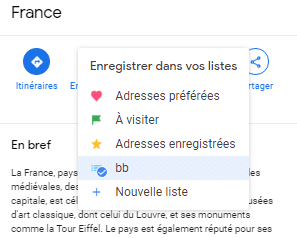
Vous les trouverez sous « Vos listes » en passant par Menu >> Vos adresses >> Adresses enregistrées :
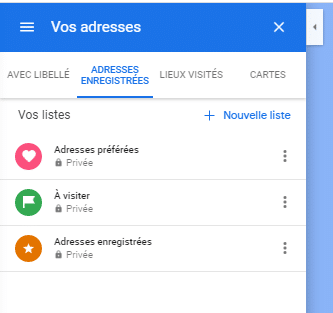
2.18. Planifier un itinéraire à arrêts multiples
Si vous partez en voyage, vous pouvez utiliser la version de bureau de Google Maps pour regrouper des itinéraires pour plusieurs arrêts sur un seul itinéraire avec plusieurs arrêts.
Cliquez sur la case du champ de recherche dans le coin supérieur gauche de l’écran, puis cliquez sur « Itinéraire ».
Ensuite, cliquez sur l’une des icônes en haut de l’écran en fonction de votre moyen de transport.
Prenons ici l’exemple d’un voyage en voiture. Après avoir entré le premier emplacement vers lequel vous souhaitez vous rendre, un signe (+) apparaîtra sous la dernière destination.
Cliquez sur le signe pour entrer le prochain emplacement de votre voyage.
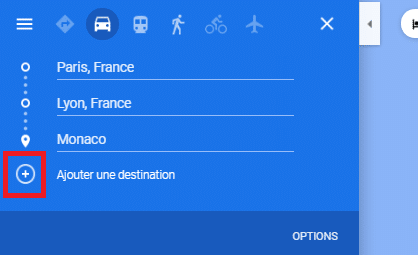
Lorsque vous terminez, Maps calcul le kilométrage total du trajet et propose des instructions détaillées faciles à imprimer.
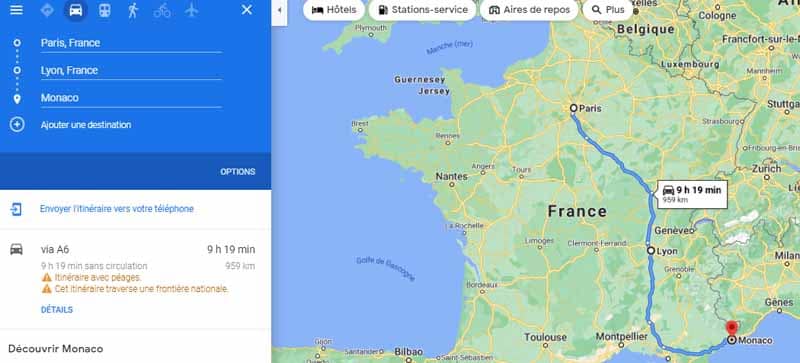
2.19. Supprimer l’historique de vos cartes
Google utilise une fonctionnalité appelée Historique de localisation pour suivre les mouvements des utilisateurs Android connectés à leurs comptes Google. Vous pouvez voir votre propre carte d’historique des positions ici.
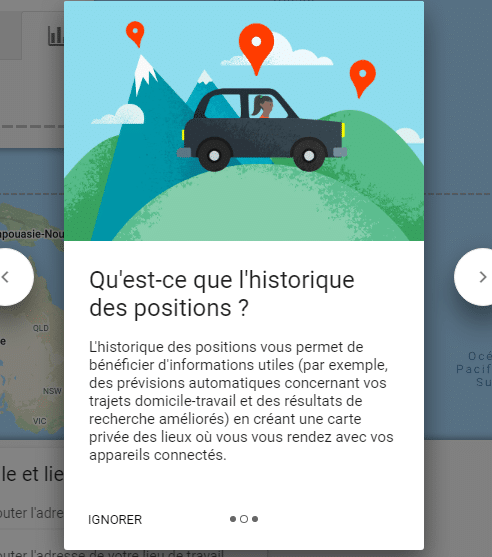
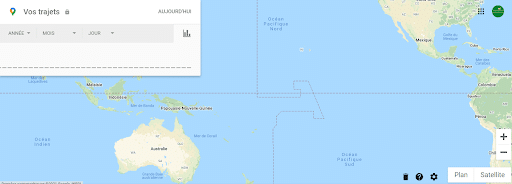
Si vous ne saviez pas que la fonctionnalité était activée, l’outil est capable de retracer les étapes de votre folle dernière soirée.
Vous pouvez désactiver le suivi de l’historique de localisation, en allant dans Paramètres de votre appareil Android, puis Localisation.
L’autre option est de visiter l’historique de compte de Google site Web qui vous permet d’activer ou de désactiver divers services de collecte de données.
2.20. Voyager dans le temps avec Google Maps
Street View a accumulé une énorme collection d’images de rue au fil des ans. En 2014, Google a introduit Time Travel (une sorte de machine qui remonte virtuellement le temps) pour permettre aux utilisateurs de voir comment Street View a changé au fil du temps.
Il s’agit d’une fonctionnalité peu connue qui vous permet de regarder la vue de rue de n’importe quelle zone telle qu’elle existait à divers moments dans le passé.
Celui-ci ne fonctionne qu’à partir du site de bureau, alors ouvrez Maps sur votre ordinateur et choisissez un lieu.
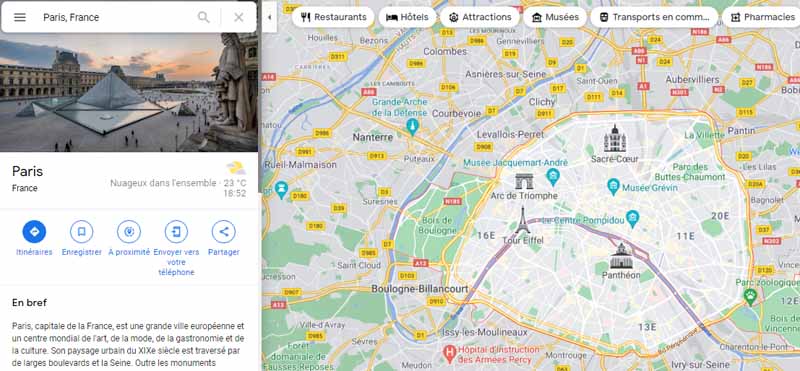
Vous verrez un petit gars jaune dans le coin inférieur droit, connu sous le nom de Pegman :

Faites-le glisser avec votre souris et déposez-le où vous voulez aller.

Recherchez ensuite l’icône de l’horloge dans la zone grise en haut à gauche de l’écran.
Appuyez dessus et vous pourrez faire glisser un curseur dans le temps pour voir les vues à 360 degrés des années précédentes.
La fonctionnalité n’est pas disponible pour tous les endroits possibles, mais elle est assez répandue et de nombreux endroits ont une décennie complète de données.

Pour plus de détails sur les changements à la surface de la Terre entre 1994 et 2018, consultez Google Earth Engine.
2.21. Obtenir des informations sur le stationnement avant de démarrer
Rien n’est plus ennuyeux que d’arriver quelque part à la dernière seconde, puis de se démener pour trouver où se garer.
Maps peut vous aider : Avant de prendre la route, recherchez votre destination dans l’application Google Maps sur votre téléphone.
Sur Android, appuyez sur le bouton Itinéraire en bas de l’écran, puis appuyez sur « Étapes et stationnement » et recherchez l’option « Trouver un parking ».
Sur iOS, appuyez sur le bouton « Étapes » en bas de l’écran, puis recherchez le lien « Trouver un parking » vers le centre de l’écran.
Notez simplement que la fonction de stationnement n’est pas disponible dans certaines villes, et Google ne les précise pas. Donc, si vous ne voyez pas l’option « Trouver un parking », il se peut qu’elle ne soit pas disponible dans votre région pour le moment.
2.22. Supprimer automatiquement votre historique de localisation Google Maps
Google vous permet de supprimer périodiquement votre historique de localisation des serveurs de l’entreprise. Vous pouvez régler les données à effacer tous les trois mois, tous les 18 mois ou conservez les données jusqu’à ce que vous les supprimiez manuellement.
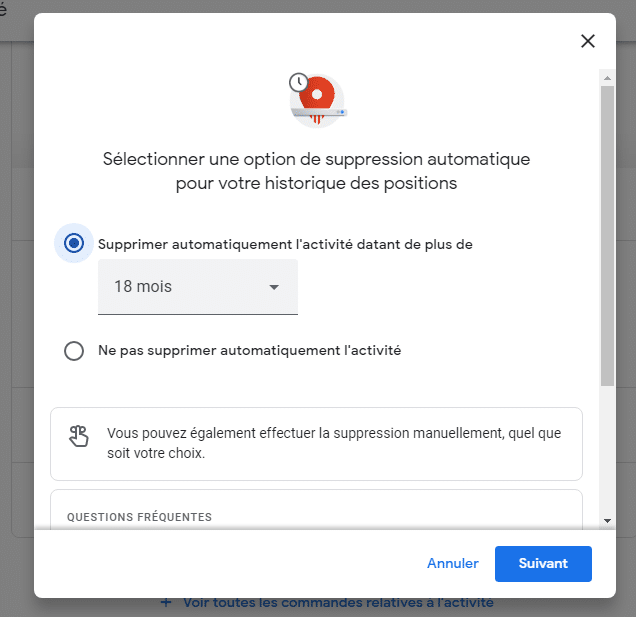
Accédez à myactivity.google.com et cliquez sur Historique des positions > Suppression automatique, où vous pouvez choisir la fréquence de suppression de vos données, y compris l’endroit où vous vous êtes rendu sur Google Maps.
2.23. Utiliser des commandes vocales
Beaucoup de personnes ont l’habitude de consulter leur appareil mobile en pleine conduite, soit pour vérifier le prochain virage, soit pour voir combien de temps reste pour un trajet.
Pour éviter cela, Google Maps propose toute une série de commandes vocales utiles qui fonctionneront chaque fois que vous aurez une navigation active.
Appuyez simplement sur le petit micro en haut dans la barre de recherche :

Et vous tomberez sur cette page :
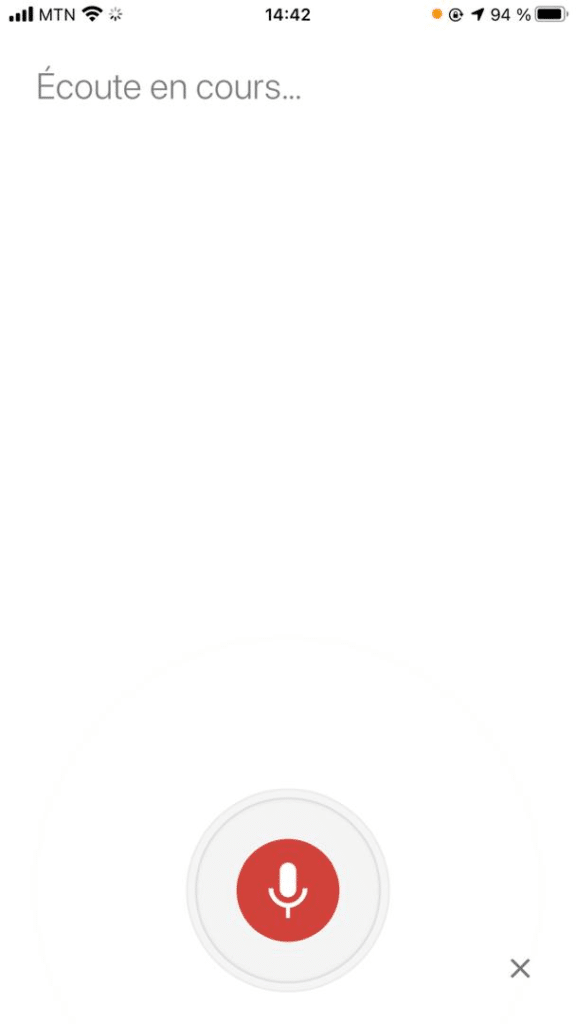
Ensuite, parlez en essayant des variantes, telles que :
« Quelle route est-ce ? »
« Quel est mon prochain tour ? »
« Quelle est mon heure d’arrivée prévue ? »
« Comment va le trafic ? »
« Comment se passe la circulation ? »
« Eviter les péages »
« Éviter les autoroutes »
« Trouver des stations-service »
« Trouver des restaurants »
« Revenir à la maison »
« Emmenez-moi à McDonald’s »
« Quel est l’hôtel le plus proche ? »
« Quitter la navigation »
Vous pouvez également demander à votre téléphone de passer des appels, d’envoyer des SMS, d’écouter de la musique ou de rechercher votre prochain rendez-vous, le tout sans détourner les yeux de la route.
2.24. Rappelle de l’endroit où vous vous êtes garé
Ouvrez Maps sur votre iPhone ou votre téléphone Android et appuyez sur le petit point bleu qui représente votre position actuelle.

Cela affichera un menu caché avec quelques options pratiques, y compris la possibilité d’enregistrer votre emplacement de stationnement actuel.
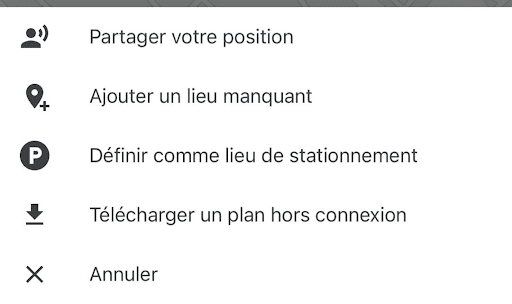
Vous pouvez ajouter vos propres notes ou photos supplémentaires et même définir une minuterie pour vous rappeler quand il est temps de déplacer votre voiture.
Tout ce dont vous avez besoin pour vous souvenir de l’endroit où vous vous êtes garé se trouve directement dans l’application mobile Maps.

Lorsque vous êtes prêt à retourner à votre place, recherchez la notification de stationnement enregistrée sur votre téléphone ou ouvrez simplement Maps et appuyez sur la carte « Emplacement de stationnement » en bas de l’écran.
2.25. Recevoir des notifications personnalisées de trajet domicile-travail
Lorsqu’il s’agit de vos trajets quotidiens standard, laissez Maps vous aider à éviter les maux de tête en vous alertant de manière proactive sur les temps de trajet et tout trafic dense ou retard sur votre itinéraire.
Pour configurer vos notifications de trajet domicile-travail personnalisées :
- Appuyez sur l’icône de menu dans le coin supérieur gauche de l’application mobile et sélectionnez « Paramètres » puis « Adresse domicile ou travail » :
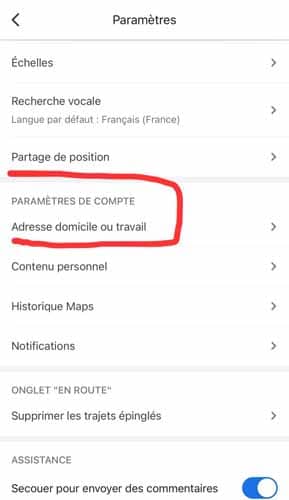
Cela affichera un écran sur lequel vous pourrez spécifier (ou confirmer) votre adresse de domicile et de travail puis donner à Maps des informations sur comment ainsi que quand vous effectuez généralement votre voyage.
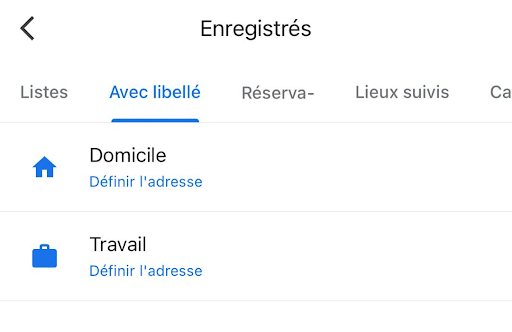
Remplissez tous les champs et assurez-vous d’activer le bouton de notifications ‘’info trajet domicile-travail ».
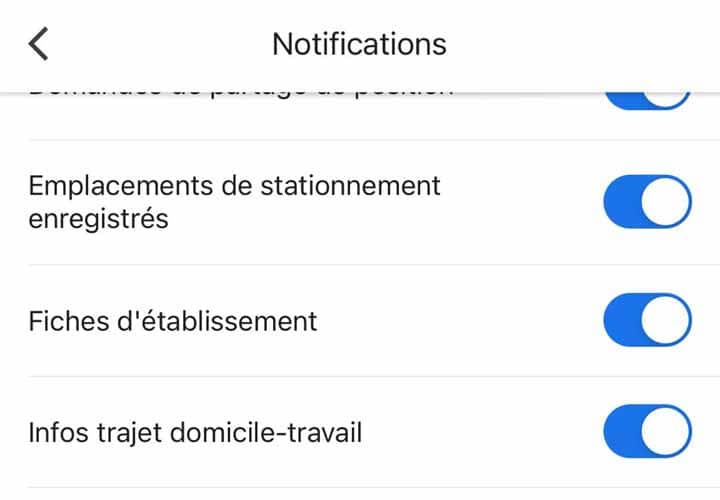
2.26. Voir les estimations de trafic spécifique à l’heure
Vous pouvez savoir combien de temps un trajet est susceptible de prendre à un moment donné grâce à l’outil intelligent d’estimation du trafic de Maps.
Recherchez simplement un emplacement dans la version de bureau de Maps, puis cliquez sur le bouton « Itinéraire » et indiquez le point de départ de votre choix.
Au bas de la même case où vous avez tapé l’adresse, vous verrez une ligne marquée « Partir maintenant » :
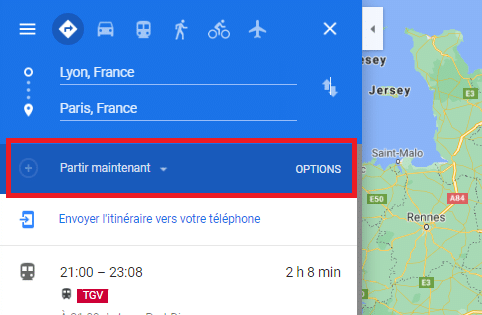
Cliquez sur la flèche orientée vers le bas à côté de celle-ci, puis sélectionnez « Partir à » ou « Arriver à » pour afficher les conditions de circulation probables et le total estimé du trajet pour un jour et une heure spécifiques.
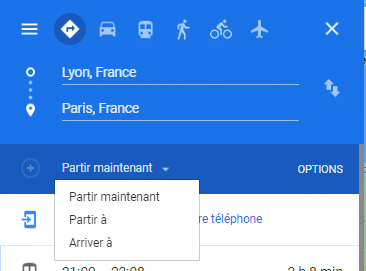
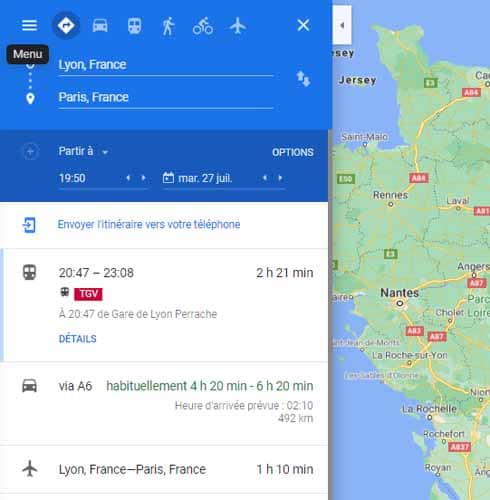
L’outil d’estimation du trafic de Maps vous aidera à déterminer le temps dont vous avez besoin pour partir en voiture, même si vous ne prenez pas la route tout de suite.
2.27. Google Maps pour obtenir des itinéraires hors ligne
Cette fonctionnalité vous permet d’utiliser les cartes même lorsque vous ne disposez pas de connexion internet. Mais pour télécharger une carte pour une utilisation hors connexion, il vous faut au préalable une connexion active.
Pour procéder au téléchargement, vous n’avez qu’à cliquer sur l’emplacement souhaité et appuyer sur « l’icône du menu » dans le coin supérieur droit de l’écran mobile.
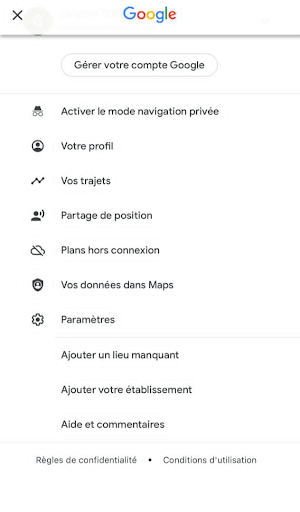
Ensuite, lancez le téléchargement en cliquant sur ‘’Plans hors connexion’’ :
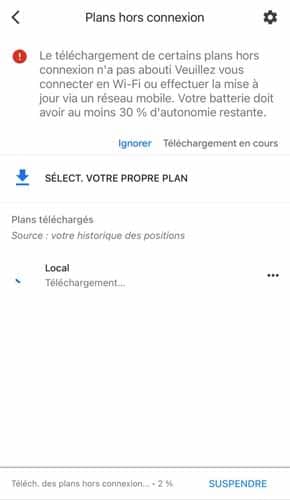
Une fois la carte Google téléchargée, vous pouvez la voir même lorsque vous êtes hors ligne.
À noter que les cartes ne peuvent être téléchargées qu’à l’aide des applications Google Maps pour smartphone ou tablette.
Chapitre 3 : Google Maps pour entreprise
Google Maps propose aux entreprises de nombreuses fonctionnalités permettant d’améliorer leur visibilité.
Grâce à la technologie, vous pouvez faire en sorte que votre entreprise ait un impact sur l’utilisateur lorsqu’il accède à votre contenu informatif, ce qui augmente considérablement la conversion.
3.1. Comment fonctionne le Marketing sur Google Maps ?
Google Maps Marketing, ou Marketing sur Google Maps est la section du marketing numérique qui se concentre sur les services de géolocalisation de Google.
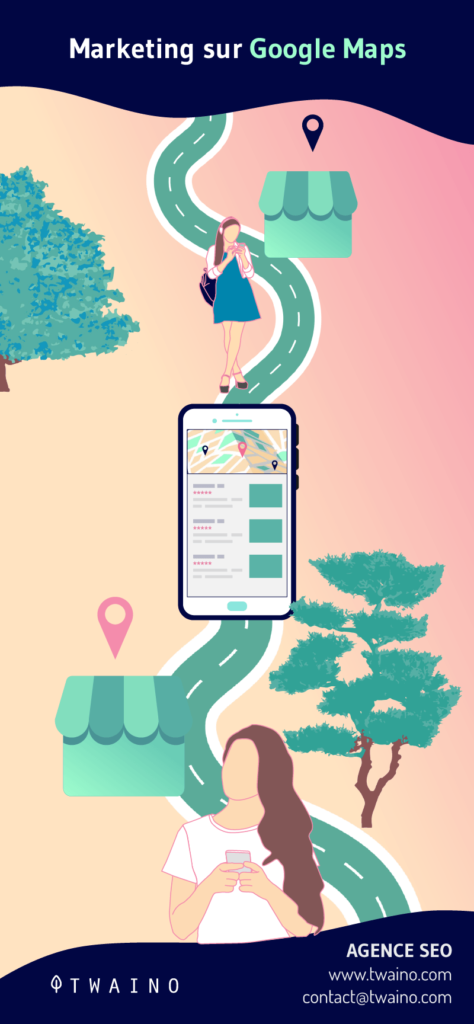
Bien au-delà de l’insertion de l’adresse des entreprises locales sur la carte, leurs stratégies impliquent des actions de promotion, de publicité et de relation client.
Toute la gestion des adresses est effectuée à l’aide de Google my business, l’outil gratuit de Google développé pour servir les entreprises locales et les aider à promouvoir leurs marques, produits et services.
Outre le fait que Google Maps est le service de géolocalisation le plus utilisé au monde, plusieurs autres applications, comme Waze et Facebook, l’utilisent sur leurs plateformes. Le plus intéressant, c’est que son utilisation ne coûte pratiquement rien.
3.2. Les principaux avantages de Google Maps pour votre entreprise
Parlant des avantages du marketing sur Google Maps, il est important de souligner certains éléments importants qui justifient l’importance de démarrer une stratégie marketing sur Google Maps.
3.2.1. Une visibilité en ligne
Même si vous débutez sur internet et que vous n’avez pas de site internet ou de stratégie de communication sur les réseaux sociaux, Google Maps vous permet d’avoir une présence en ligne de qualité sans frais.
L’exposition qu’offre la plateforme est impressionnante. Pensez simplement que votre entreprise pourrait apparaître sur des millions de téléphones portables, de tablettes, de téléviseurs intelligents ayant la fonction GPS dans votre région.
Il y a des décennies, pour qu’une organisation obtienne une telle visibilité, il aurait fallu des investissements inimaginables pour la plupart des entrepreneurs.
Selon les recherches, 53% des consommateurs recherchent toujours des informations sur une entreprise avant d’acheter quelque chose en ligne ou de visiter un magasin physique.
3.2.2. Mesure des données
Un autre avantage d’être présent sur Google Maps est la possibilité d’analyser les informations et les métriques des utilisateurs qui visitent votre profil en ligne.
Cette mesure des données est essentielle pour mieux comprendre votre client et dresser un profil plus réaliste de votre public cible et de votre personnalité.
Dans les stratégies de marketing et de vente, connaître votre client potentiel en profondeur, le plus en détail possible, est l’une des sciences les plus importantes.
De cette façon, votre entreprise peut développer des actions et des campagnes pour obtenir de meilleurs résultats à la fois dans les ventes et dans la relation client.
3.2.3. Relation avec votre clientèle
La confiance peut être un facteur déterminant pour que le consommateur achète ou non auprès de votre entreprise. Mais les retours des clients peuvent aussi être déterminants dans ce choix d’achat.
Ainsi, l’une des possibilités de Google Maps combinées à Google My Business est que les clients peuvent noter et rédiger des avis sur votre entreprise.
Il est donc recommandé de répondre aux avis et de prouver aux utilisateurs que vous vous efforcez d’améliorer vos services.
3.2.4. Aide au trafic et à la conversion
Google Maps offre des fonctions exceptionnelles qui améliorent le trafic et la conversion commerciale. Ça concerne surtout les utilisateurs qui préfèrent rechercher d’abord des informations sur le Net avant d’accéder au magasin physique pour effectuer un achat.
Si l’utilisateur accède aux informations relatives à votre entreprise, vous avez la possibilité de l’informer de certains aspects décisifs lors de la visite ou de l’achat de l’un de vos produits ou services dans un magasin physique.
On peut trouver la section sur la gamme de prix indicatifs pour le client ou un graphique qui montre l’afflux du public à certaines heures ou jours de la semaine. Ces deux fonctions peuvent être décisives pour augmenter le trafic et les ventes d’une entreprise.
3.3. Comment mieux se positionner sur Google Maps ?
Le plus grand avantage de faire du marketing Google Maps est que, quelle que soit votre position, les utilisateurs vous identifieront.
Cependant, quelques suggestions peuvent vous aider à obtenir des résultats encore meilleurs.
3.3.1. Décrivez au mieux votre entreprise
La distance géographique est sans aucun doute le facteur le plus important. Cependant, les détails de l’entreprise tels que le domaine d’activité, l’adresse, les heures d’ouverture, le site Web et les offres principales ont également un impact sur le classement.
Alors, il est nécessaire de fournir autant d’informations que vous le pouvez sur votre entreprise, afin de la rendre plus complète aux yeux des utilisateurs.
3.3.2. Tirez parti de la fonctionnalité Street view
Grâce à la fonctionnalité, Street view, qui a pour rôle de présenter en photo les lieux recherchés, Google est capable de présenter votre entreprise en pleine image à vos clients.
Pour cela, il est important d’ajouter des photos les plus pertinentes de votre entreprise, et de votre logo d’entreprise.
Si vous dirigez un hôtel, par exemple, ce serait une bonne idée d’insérer des photos des chambres.
Une autre suggestion consiste à engager un photographe pour créer une visite à l’intérieur de votre établissement et la rendre accessible via Street View.
3.3.3. Annonces sur Google Maps
Miser sur la publicité est toujours une alternative intéressante pour augmenter la visibilité de votre entreprise et attirer plus de clients dans votre magasin physique.
Pour cela, Google Maps dispose d’un système de publicité appelé Google Maps Ads pour permettre à votre public cible de vous trouver beaucoup plus facilement.
Un autre conseil ici est de ne jamais voir le marketing Google maps comme une dépense aléatoire. En effet, c’est un autre investissement important que votre entreprise peut faire pour bénéficier des avantages que nous avons cités plus haut.
Chapitre 5 : Autres questions posées sur Google Maps
Dans ce dernier chapitre, j’apporterai des réponses claires et précises à certaines questions qui reviennent souvent. Si vous ne trouvez pas de réponse à l’une de vos questions abordées ici, la plateforme FAQ de Google Maps peut vous aider.
5.1. En quelle année Google Maps a été créé ?
Google maps existe depuis 2005. Mais depuis, cet outil a beaucoup évolué et ne cesse de s’améliorer année après année.
5.2. Comment Google Maps fonctionne ?
- La technologie GPS connue sous le nom de “where 2 technologies” et un groupe de satellites collectent toutes les images et données de l’espace.
- Les gouvernements locaux et les utilisateurs aident à étiqueter les lieux et les emplacements.
- Les appareils Android en mouvement aident à partager les données avec Google pour donner un état précis du trafic.
Le dernier point est la raison pour laquelle Google Maps est plus précis qu’Apple Maps.
5.3. Pourquoi Google a-t-il lancé Maps ?
La mission publique de Google est « d’organiser l’information du monde et de la rendre universellement accessible et utile ». De nombreux projets actuels de l’entreprise, mais pas tous, se concentrent sur cette mission.
Une mission qui repose sur la collecte, l’organisation et l’interprétation de millions de gigaoctets de données.
Mais les informations que Google essaie d’organiser ne sont pas seulement en ligne. Une grande partie est hors ligne.
S’adressant à The Atlantic, Manik Gupta, chef de produit senior chez Google Maps, on retient : « Au fur et à mesure que nous menons nos vies, nous essayons de combler le fossé entre ce que nous voyons dans le monde réel et [le monde en ligne], et Maps joue vraiment ce rôle. »
Dès le début, Google Maps a pris une énorme quantité d’informations hors ligne et les a publiées en ligne. Il s’agit de choses comme les réseaux routiers, les panneaux de signalisation, les noms de rue et les noms commerciaux.
Google espère que Maps pourra faire beaucoup plus à l’avenir.
5.4. Comment est-il possible que Google Maps fasse des erreurs ?
Chaque jour, de nombreuses modifications sont apportées à Google Maps. Certains d’entre eux peuvent être l’ajout de nouveaux lieux et de nouvelles routes, tandis que d’autres changements peuvent impliquer la correction d’erreurs.
Beaucoup d’entre eux sont corrigés par hasard par des membres du public : modification des descriptions de lieux, ajout de routes, etc.
Pourtant, en plus de cela, Google dispose d’une grande équipe de personnes travaillant sur les milliers de rapports qui lui sont soumis chaque jour.
Une bonne partie de ces rapports sont examinés et traités manuellement. Cela se fait à l’aide d’Atlas, le propre programme d’édition de cartes de Google. De nouveaux itinéraires sont tracés à la main, des routes sont connectées, de nouveaux bâtiments tracés, etc.
C’est un projet qui ne finira jamais. Avec des milliers de nouvelles routes construites chaque jour et des villes modifiant les règles de circulation si nécessaire, Google Maps se battra toujours pour rester précis.
5.5. Comment fonctionne Google Maps hors connexion ?
Pour tirer le meilleur parti de Google Maps, vous devez vous assurer que vous disposez d’une connexion Internet fiable. Mais cela ne signifie pas qu’il est impossible d’utiliser l’application de navigation dans les zones mortes.
Google Maps vous permet de télécharger des cartes de certaines zones sur votre téléphone afin de pouvoir y accéder hors ligne. Il est important de noter que vous devez être connecté à Internet pour enregistrer ces cartes sur votre appareil.
Mais une fois téléchargés, vous pourrez y accéder à tout moment, que votre téléphone soit en ligne ou hors ligne.
5.6. Quelles sont les limites de Google maps hors ligne ?
Lors du téléchargement de cartes pour une utilisation hors connexion, vous ne pourrez accéder qu’aux itinéraires routiers, car les itinéraires de transports en commun, à vélo et à pied ne sont disponibles qu’en ligne.
Avec les cartes hors ligne, vous ne receviez pas les derniers changements effectués au niveau des trajets ou des emplacements, à moins que vous activiez la fonction de mise à jour automatique.
De plus, vous devez disposer d’un bon espace de stockage sur votre mobile pour pouvoir télécharger une carte hors ligne.
Conclusion
En général, Google Maps est une plateforme Web qui permet à l’utilisateur d’avoir toutes les informations possibles sur leur emplacement et sur n’importe quels autres lieux dans le monde.
De plus, il permet aux entreprises de gagner en visibilité et d’être repérées facilement par les nouveaux clients.
En plus d’être un puissant outil de localisation pour les utilisateurs, Google Maps est également considéré comme un bon moyen d’améliorer le référencement local des entreprises.
Pour tirer parti des avantages de cet outil, nous avons énuméré dans cet article quelques moyens d’utiliser Google Maps pour réussir sa stratégie de référencement local.
J’espère que ce guide vous a été utile et qu’il aura un impact positif sur votre activité ! N’hésitez pas à me laisser des commentaires sur vos diverses impressions !
Merci et à bientôt !

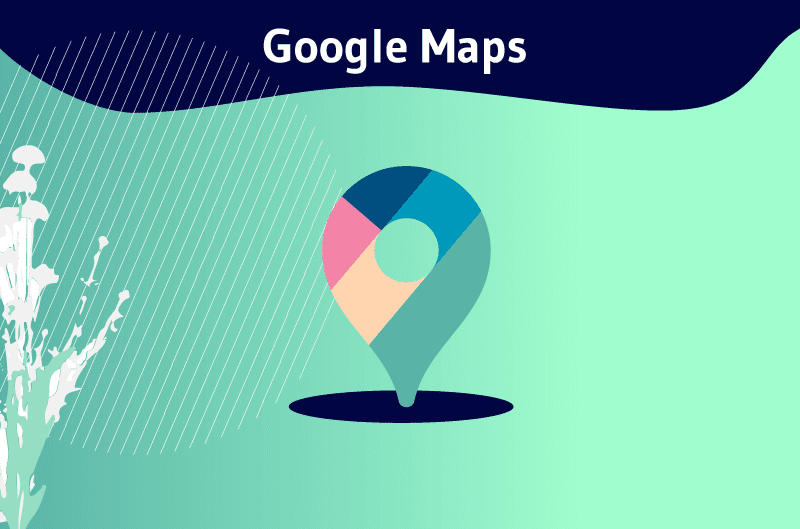



J’adore ça
Merci pour le retour positif.
I love Google Maps! It’s so helpful when I’m trying to find my way around.
Comment s’abonner à Google maps
Bonjour Claude,
Si vous souhaitez voir votre établissement apparaître dans Google Maps, vous devez pour cela vous inscrire et compléter votre fiche Google My Business : https://www.google.com/intl/fr_fr/business/
Bien à vous,
Alexandre